windows11怎么添加网络共享打印机 如何添加windows11网络共享打印机
更新时间:2023-12-11 16:03:40作者:jkai
在使用winodws11操作系统的时候,对于办公环境或家庭办公小伙伴来说,应该都有需求添加网络共享打印机吧,但是我们有些小伙伴却因为对windows11操作系统还不清楚,不知道windows11怎么添加网络共享打印机,今天小编就给大家介绍一下如何添加windows11网络共享打印机,快来一起看看吧。
具体方法:
1、首先点击任务栏下方的开始然后进入设置开启“控制面板”。
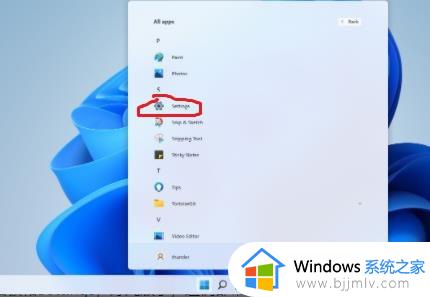
2、进入控制面板后,找到“设备和打印机”,点击进入。
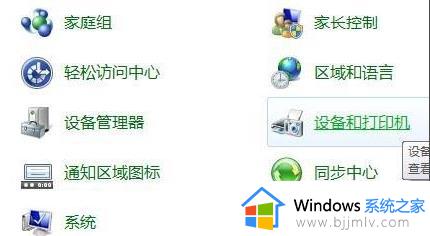
3、进入后点击左上角的“添加打印机”开始添加。

4、添加之后选择“添加网络、无线或Bluetooth打印机(W)”。
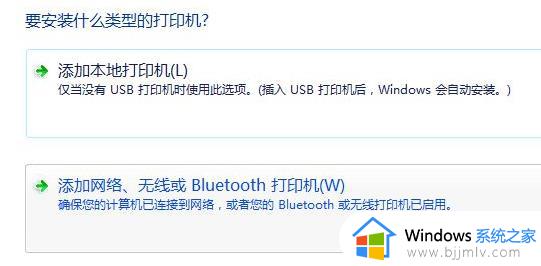
5、此时电脑会自动搜索可以连接的共享打印机,选中之后点击即可连接。

以上全部内容就是小编带给大家的windows11添加网络共享打印机方法详细内容分享啦,有需要的小伙伴,可以参考上述的内容进行操作,希望能够对你有帮助。
windows11怎么添加网络共享打印机 如何添加windows11网络共享打印机相关教程
- win11怎么添加网络共享打印机 win11添加网络共享打印机方法
- windows11怎么添加网络打印机 windows11系统如何新增网络共享打印机
- windows11如何连接网络打印机 windows11如何添加网络打印机
- win11怎样添加共享打印机 win11添加共享打印机怎么操作
- win11怎样添加共享打印机 win11添加共享打印机操作方法
- win11如何连接局域网打印机 win11添加局域网共享打印机教程
- windows11如何连接共享打印机 win11连接网络共享打印机的方法
- win11添加共享打印机失败怎么办 win11添加共享打印机无法连接解决方法
- win11怎样连接网络打印机 添加win11网络打印机怎么操作
- windows11局域网共享打印机怎么连接 win11连接共享打印机的方法
- win11恢复出厂设置的教程 怎么把电脑恢复出厂设置win11
- win11控制面板打开方法 win11控制面板在哪里打开
- win11开机无法登录到你的账户怎么办 win11开机无法登录账号修复方案
- win11开机怎么跳过联网设置 如何跳过win11开机联网步骤
- 怎么把win11右键改成win10 win11右键菜单改回win10的步骤
- 怎么把win11任务栏变透明 win11系统底部任务栏透明设置方法
win11系统教程推荐
- 1 怎么把win11任务栏变透明 win11系统底部任务栏透明设置方法
- 2 win11开机时间不准怎么办 win11开机时间总是不对如何解决
- 3 windows 11如何关机 win11关机教程
- 4 win11更换字体样式设置方法 win11怎么更改字体样式
- 5 win11服务器管理器怎么打开 win11如何打开服务器管理器
- 6 0x00000040共享打印机win11怎么办 win11共享打印机错误0x00000040如何处理
- 7 win11桌面假死鼠标能动怎么办 win11桌面假死无响应鼠标能动怎么解决
- 8 win11录屏按钮是灰色的怎么办 win11录屏功能开始录制灰色解决方法
- 9 华硕电脑怎么分盘win11 win11华硕电脑分盘教程
- 10 win11开机任务栏卡死怎么办 win11开机任务栏卡住处理方法
win11系统推荐
- 1 番茄花园ghost win11 64位标准专业版下载v2024.07
- 2 深度技术ghost win11 64位中文免激活版下载v2024.06
- 3 深度技术ghost win11 64位稳定专业版下载v2024.06
- 4 番茄花园ghost win11 64位正式免激活版下载v2024.05
- 5 技术员联盟ghost win11 64位中文正式版下载v2024.05
- 6 系统之家ghost win11 64位最新家庭版下载v2024.04
- 7 ghost windows11 64位专业版原版下载v2024.04
- 8 惠普笔记本电脑ghost win11 64位专业永久激活版下载v2024.04
- 9 技术员联盟ghost win11 64位官方纯净版下载v2024.03
- 10 萝卜家园ghost win11 64位官方正式版下载v2024.03